
Агуулгын хүснэгт:
- Зохиолч John Day [email protected].
- Public 2024-01-30 11:02.
- Хамгийн сүүлд өөрчлөгдсөн 2025-01-23 15:00.

Орчин үеийн гэрэл зураг, зураг авалтын технологи нь жирийн хүнийг гэрэл зураг, видео бичлэг хийх мэргэжилтэн болгодог. Бид үргэлж бүтэн өнгөөр тод видео бүтээх боломжтой. Гэхдээ заримдаа бид бүх зүйлийг арай өөр болгохыг хүсдэг, жишээлбэл, таны видеонд хуучин загвартай хар цагаан харагдуулахыг хүсдэг. Ухаалаг гар утсан дээр хар ба цагаан эффектээр видео бичлэг хийх боломжтой олон зураг авалтын програмууд байдаг. Хэрэв та B/W эффектийг түүхий бичлэг дээр ашиглахыг хүсч байвал доорх үнэгүй програмууд хэрэгтэй гэж бодож байна.
Алхам 1: YouTube засварлагчийг ашиглана уу
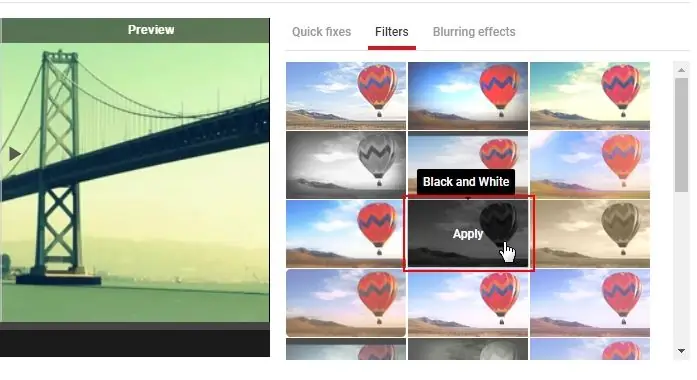
YouTube редактор нь ихэвчлэн бидний санаанд орж ирдэг, ялангуяа видеог YouTube дээр байршуулахаас өмнө зарим нарийн ширийн зүйлийг засах шаардлагатай байдаг. Үнэн хэрэгтээ хэрэв та үүнийг хангалттай мэддэг бол 29 шүүлтүүрийн сонголттой болохыг та мэдэх болно. Энэ нь зөвхөн видеог хар, цагаан болгохоос гадна өөр өөр өнгөний түвшинд видео бүтээх боломжтой юм. Видео бичлэгийг хар, цагаан болгохын тулд доорх алхмуудыг дагана уу.
- YouTube редакторыг хөтөч дээрээ нээгээд видеогоо засварлагч руу оруулна уу.
- Файлыг бүрэн ачаалсны дараа "Шүүлтүүрүүд" дээр дарж загваруудаас "Хар ба Цагаан" -ыг сонгоно уу.
- Зүүн цонхонд засварласан видеог урьдчилан үзэх.
- "Хадгалах" дээр дарахад видеог хар цагаан болгон хөрвүүлэх болно.
Алхам 2: Movie Maker -ийг ашиглана уу
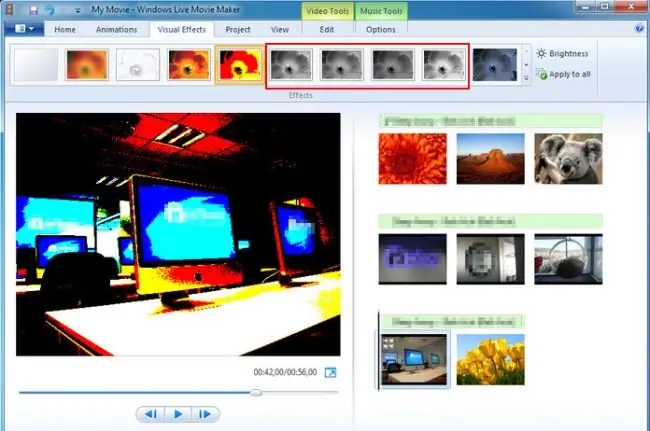
Movie Maker бол видеог үндсэндээ тохируулахад ашигладаг түгээмэл хэрэглэгддэг видео засварлагч юм. Хүмүүс үүнийг ихэвчлэн видеог хуваах, тайлбар эсвэл видеонд хөгжим нэмэх зорилгоор ашигладаг. Мөн бид видео бүтээгч дээр хар, цагаан эффект ашиглахдаа кино бүтээгчийг ашиглаж болно.
- "Видео, зураг нэмэх" дээр дарж бичлэгийг импортлоорой. Та мөн файлыг Movie Maker руу чирж болно.
- "Visual Effects" руу очоод "Хар ба цагаан" дээр дарна уу. Энэ нөлөө нэн даруй хүчин төгөлдөр болно. Бид үүнийг тоглуулагч дээр урьдчилан үзэх боломжтой.
- Файлыг хадгалахын тулд "Файл"> "Киног хадгалах" дээр дарж, Movie Maker нь таны өнгөт видео бичлэгийг автоматаар хар, цагаан болгон хөрвүүлэх болно.
Алхам 3: IMovie ашиглах
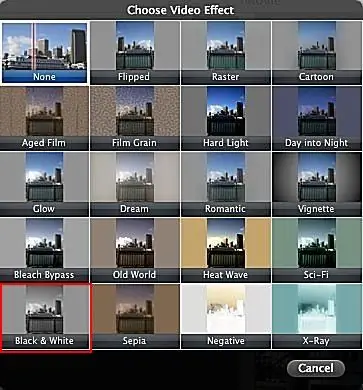
iMovie нь Mac эсвэл iOS төхөөрөмж дээрх сонгодог хар цагаан өнгийг бий болгоход туслах болно. Хэрэв та видеог хар, цагаан болгох зориулалттай Apple төхөөрөмжтэй бол Microsoft Windows Movie Maker шиг үүнийг хийхэд маш хялбар байдаг.
- IMovie -д бичлэг нэмэхийн тулд "Файл"> "Импорт"> "Кино" дээр дарна уу.
- Бичлэгийг "Төсөл" цонх руу чирж, дээр нь давхар товшвол хайрцаг нээгдэнэ.
- "Видео эффект" дээр дараад "Хар ба цагаан" -г сонгоно уу, дараа нь B/W эффект шууд хэрэгжих болно.
Зөвлөмж болгож буй:
Винил бичлэгийг цэвэрлэх энгийн арга: 5 алхам (зурагтай)

Винил бичлэгийг цэвэрлэх энгийн арга: Олон эхлэгч винил цуглуулагчид бичлэг, тэдгээрийг хэрхэн зөв арчлах талаар сайн мэддэггүй. Цуглуулж эхлэхдээ хамгийн түрүүнд судалсан зүйлсийн нэг бол винилийг хэрхэн зөв цэвэрлэх тухай юм. Танд хэлэх олон өөр хүмүүс байдаг
Оюун санааны хяналтыг бий болгох гипноз Мөрөөдлийн машиныг хямд болгох: 7 алхам

Оюун санааны хяналттай гипнозын мөрөөдлийн машиныг хямд болгох: Энэ бол үндсэндээ хэд хэдэн нэмэлт функц, зарим ажилтай Flash Nap төсөл юм. Энэ нь бас "Light/Sound" гипнозын машинуудын хамгийн бага хувилбар бөгөөд хэдэн зуун долларын үнэтэй боловч хэрэв танд эд анги байгаа бол энэ машин хэдхэн долларын үнэтэй болно. ХӨТӨЛБӨРГҮЙ
Ubuntu дээр аудио бичлэгийг дамжуулах хуваарь: 5 алхам

Ubuntu дээр аудио бичлэг хийх хуваарийг гаргах: Хэрэв та надтай адилхан байвал таны дарга нар таныг ажил дээрээ ажиллаж байгаад дуртай радио нэвтрүүлгээ хүссэнээрээ сонсохгүй сууна гэж найдаж байна. Энэхүү зааварчилгаанд би mplayer, lame ашиглан ямар ч аудио урсгалыг хэрхэн автоматаар бичихийг үзүүлэх болно
Sony Вегас дахь Youtube -ийн өргөн дэлгэц рүү ямар ч бичлэгийг эргүүлээрэй: 4 алхам

Sony Вегас дахь Youtube -ийн өргөн дэлгэц рүү ямар ч бичлэгийг эргүүлээрэй. Надад хэдхэн хоногийн хугацаа хэтэрхий их байсан болохоор одоо хариултаа авлаа. Би үүнийг хайж олох эсвэл Youtube (WTF!) Ашиглах талаар огт бодож байгаагүй … Би Sony Vegas 8.0 Movie Studio (тухайн үеийн хамгийн хямд / хамгийн энгийн нь) ашиглаж байгааг анхаарна уу. Өмнө нь
Lightroom 2.0 -тэй сюрреал (зүгээр л) хар ба цагаан эффект 2.0: 8 алхам

Lightroom 2.0 -тэй сюрреал (зүгээр л) хар ба цагаан эффект: Энэ эффект нь таны өнгөт зургийг маш тод хар цагаан болгож хувиргадаг. Үр дүн нь сюрреал, хийсвэр зураг юм
